如何在谷歌浏览器中启用夜间模式?晚上需要使用电脑的用户可以将电脑设置为夜间模式,这个模式下可以帮助用户保护眼睛,谷歌浏览器具有强大的功能和服务,用户可以在夜间的时候将浏览器设置为黑暗模式,不少新手用户还不清楚如何将谷歌浏览器的夜间模式打开。本篇文章给大家带来谷歌浏览器开启夜间模式教程介绍,有需要的朋友快来跟着小编一起看看吧。

方法一
1、打开谷歌浏览器,在地址栏中输入【chrome://flags】并按下回车键进入到谷歌浏览器实验室的页面(如图所示)。
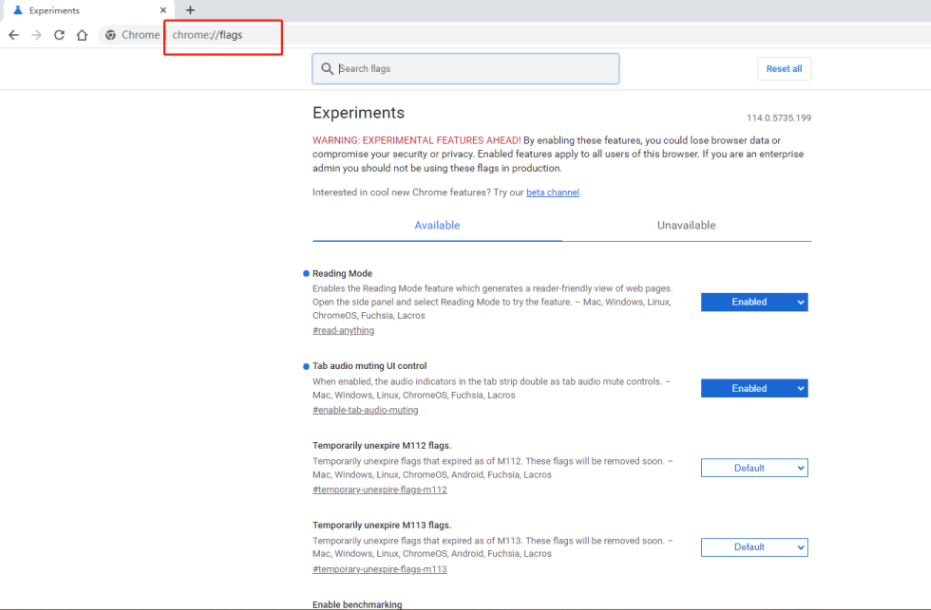
2、进入到该界面后,在搜索框中输入【enable-force-dark】,可以找到【Auto Dark Mode for Web Contents】选项,点击后面的下拉选项,选择【enable】(如图所示)。
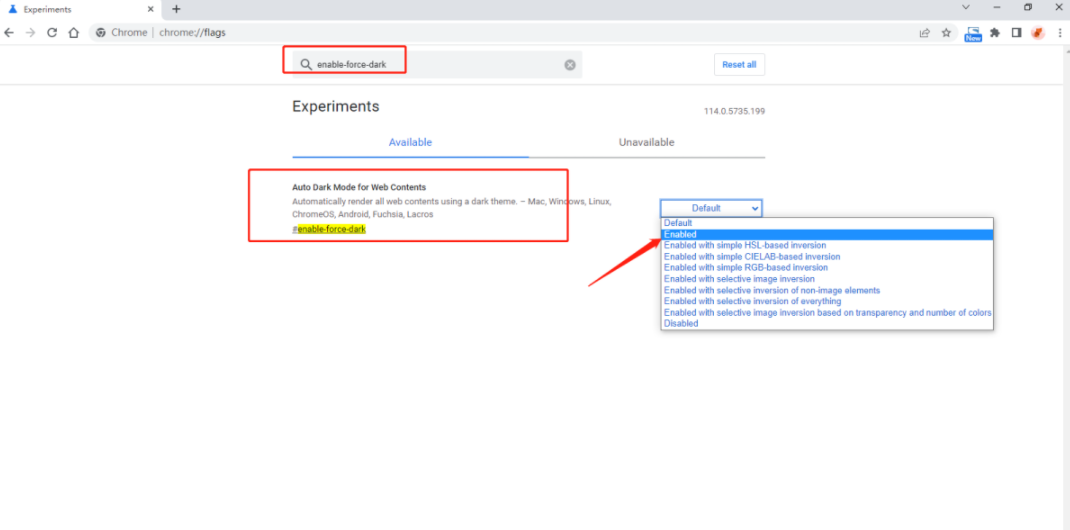
3、之后浏览器底部会弹出一个提示内容,提示我们需要重启浏览器才可以应用新的设置,点击【relaunch】重启谷歌浏览器(如图所示)。
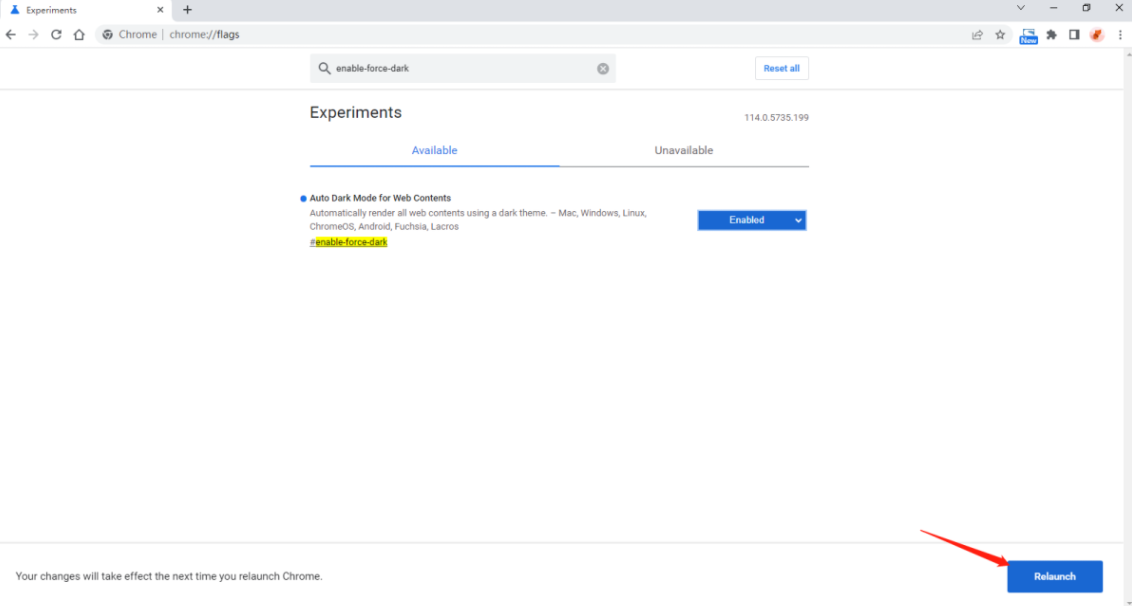
4、重启后可以看到当前的浏览器已经变成夜间模式了,在此模式中,我们打开的网页以及新的标签页,背景色都为黑色(如图所示)。
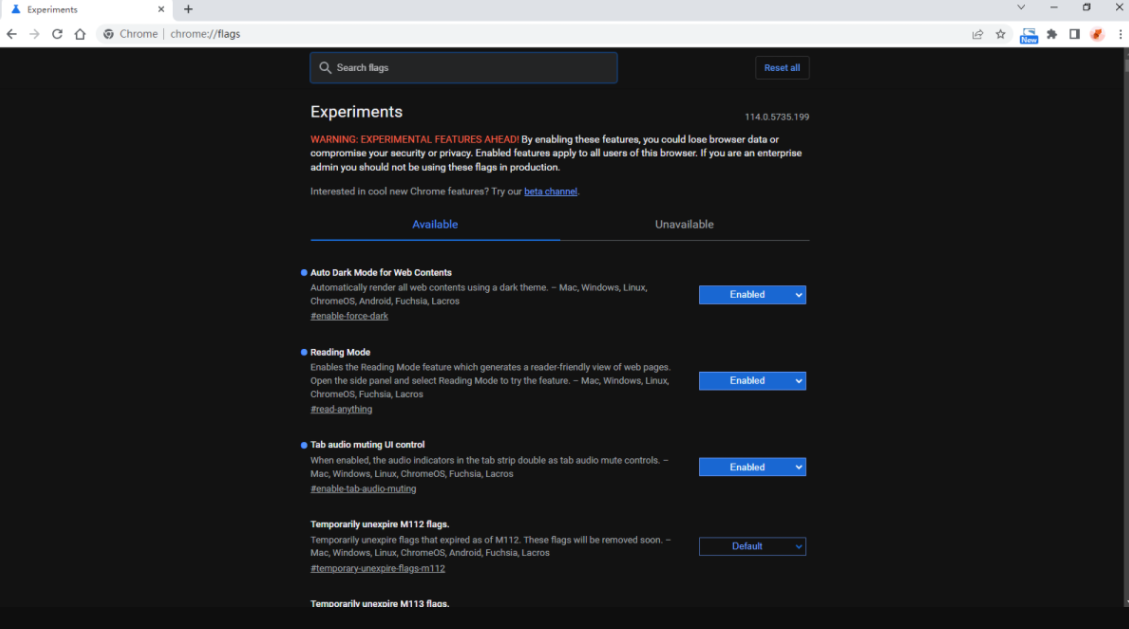
方法二
1、下载Night Mode Pro插件并解压。
2、打开谷歌浏览器,进入浏览器的扩展管理界面,把.crx文件拖进来添加(如图所示)。

3、添加完成之后,点击该图标即可调节网页界面亮度以及浏览模式(如图所示)。

方法三
大家还可以通过系统显示设置来调控,我们打开电脑自带的【夜间模式】后,谷歌浏览器也会变为黑色。但不同的是,谷歌浏览器只是边框变为黑色,当打开某个页面链接时依旧是原本的背景色(如图所示)。

以上就是【如何在谷歌浏览器中启用夜间模式?谷歌浏览器开启夜间模式教程介绍】的全部内容啦,更多chrome浏览器相关使用技巧,敬请期待下一期更新!